Membuat titik-titik pada daftar isi secara otomatis tidaklah susah. Membuat titik-titik otomatis pada daftar isi ini biasanya dibutuhkan pa...
Membuat titik-titik pada daftar isi secara otomatis tidaklah susah. Membuat titik-titik otomatis pada daftar isi ini biasanya dibutuhkan pada saat mengerjakan tugas makalah, menyusun skripsi, membuat buku dan lainnya. Baik untuk Microsoft Word 2003, 2007, 2010, 2015 bahkan 2016 dan versi lainnya, untuk membuat daftar isi untuk titik-titik otomatis ini relative sama.
Dengan mengikuti cara ini, anda tidak perlu repot-repot lagi menyuruh atau meminta pertolongan orang lain hanya untuk membuat sebuah halaman daftar isi pada tugas makalah atau skripsi anda. Cara berikut ini sudah diramu sedemikian rupa, agar dapat dipahami dengan mudah oleh orang yang gaptek teknologi sekalipun. Asalkah mau belajar dan membaca pasti akan mengerti dengan sendirinya.
Baca juga: Cara Mengetahui Password WiFi dengan CMD di Windows 8, 8.1 dan 10
 Untuk membuat sebuah halaman daftar isi dengan penomoran pada titik-titik otomatis, tidak perlu susah-susah pergi ke rental pengetikan. Anda hanya perlu menyediakan seperangkat komputer, laptop atau notebook bersama software Microsoft Office Word (yang sudah terinstall) berapapun versinya. Setelah itu ikuti langkah-langkah pembuatannya secara saksama berikut ini.
Untuk membuat sebuah halaman daftar isi dengan penomoran pada titik-titik otomatis, tidak perlu susah-susah pergi ke rental pengetikan. Anda hanya perlu menyediakan seperangkat komputer, laptop atau notebook bersama software Microsoft Office Word (yang sudah terinstall) berapapun versinya. Setelah itu ikuti langkah-langkah pembuatannya secara saksama berikut ini.
1. Bukalah Microsoft Office Word komputer Anda maka akan tampak lembar kerja kosong. Kemudian pastikan menu Ruler telah diaktifkan. Jika belum, silahkan : Klik ribbon View lalu centang pilihan Ruler.
 2. Bagi yang sudah terlanjur membuat daftar isi seperti pada gambar di bawah ini, maka yang dilakukan ialah select/arsis semua daftar isi tersebut klik “Justify” (rata tengah, yang ditunjukkan oleh nomor 2), perbaiki posisi yang diberi nomor 3 menjadi “Right tab”. Kemudian klik lagi di area ruler, sehingga terbentuk seperti tanda “L” yang terbalik, yang ditunjukkan oleh nomor 4 dan 5.
2. Bagi yang sudah terlanjur membuat daftar isi seperti pada gambar di bawah ini, maka yang dilakukan ialah select/arsis semua daftar isi tersebut klik “Justify” (rata tengah, yang ditunjukkan oleh nomor 2), perbaiki posisi yang diberi nomor 3 menjadi “Right tab”. Kemudian klik lagi di area ruler, sehingga terbentuk seperti tanda “L” yang terbalik, yang ditunjukkan oleh nomor 4 dan 5.
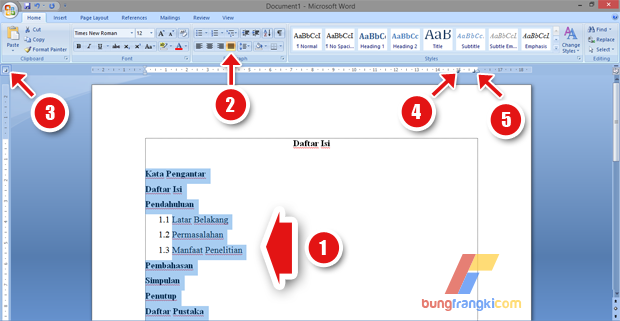
3. Klik 2 kali (dobule click) pada tanda yang ditunjukkan oleh nomor 1 pada gambar di bawah ini. Maka akan muncul jendela tab baru seperti pada gambar berikut, ikuti langkah berikutnya sesuai penomoran di gambar berikut ini.
 Keterangannya seperti berikut:
Keterangannya seperti berikut:
Pada bagian tab Stop Position & Default Tab Stop abaikan saja
Pada Alignment klik Right
Pada tab Leader pilih No. 2......
Klik tombol Set
Lalu tekan OK untuk menyelesaikan.
4. Selanjutnya, posisikan kursor di bagian kanan pada Kata Pengantar, kemudian tekan TAB pada keyboard anda. Dengan begitu titik-titik otomatis akan terbentuk dengan sendirinya sampai pada tanda “L” (terbalik) yang pertama. Lakukan hal yang sama pada daftar isi selanjutnya.

5. Untuk membuat nomor, anda perlu untuk menekan tombol TAB lagi pada keyboard komputer setelah tanda “L” terbalik yang pertama ke tanda “L” terbalik yang kedua. Sehingga hasilnya jadi sama rata kanan seperti pada gambar berikut ini.

Jika ingin menambahkan atau memasukkan daftar isi lagi, anda tinggal meng-Enter barisan daftar isi yang sudah ada, lalu sisipkan daftar isi yang hendak anda masukkan itu.
Jika masih kesulitan dengan langkah-langkah di atas, silahkan tonton video cara membuat titik-titik pada daftar isi secara otomatis berikut ini.
Demikian informasi tentang Cara Membuat Titik-titik Otomatis pada Daftar Isi di Microsoft Word. Semoga membantu, selamat mencoba dan sukses jaya.
Dengan mengikuti cara ini, anda tidak perlu repot-repot lagi menyuruh atau meminta pertolongan orang lain hanya untuk membuat sebuah halaman daftar isi pada tugas makalah atau skripsi anda. Cara berikut ini sudah diramu sedemikian rupa, agar dapat dipahami dengan mudah oleh orang yang gaptek teknologi sekalipun. Asalkah mau belajar dan membaca pasti akan mengerti dengan sendirinya.
Baca juga: Cara Mengetahui Password WiFi dengan CMD di Windows 8, 8.1 dan 10

Cara Membuat Penomoran dan Titik-titik Secara Otomatis pada Daftar Isi di Microsoft Office Word
Pada tutorial kali ini saya akan coba memberi contoh pada MS Word 2007. Bagi anda pengguna MS Word versi lain, baik Microsoft Office Word versi 2010, 2013, 2015 atau yang lainnya, juga dapat mengikuti langkah-langkahnya melalui tutorial ini, karena cara pengerjaanya relatif sama.1. Bukalah Microsoft Office Word komputer Anda maka akan tampak lembar kerja kosong. Kemudian pastikan menu Ruler telah diaktifkan. Jika belum, silahkan : Klik ribbon View lalu centang pilihan Ruler.

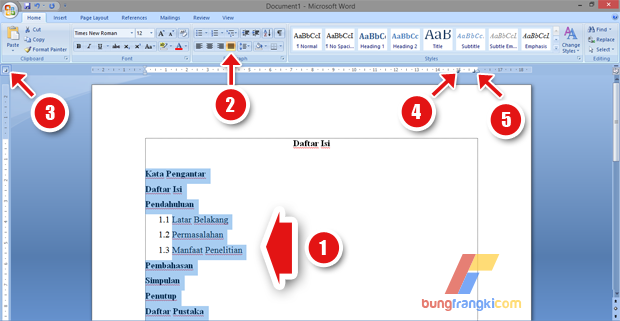

Pada bagian tab Stop Position & Default Tab Stop abaikan saja
Pada Alignment klik Right
Pada tab Leader pilih No. 2......
Klik tombol Set
Lalu tekan OK untuk menyelesaikan.
4. Selanjutnya, posisikan kursor di bagian kanan pada Kata Pengantar, kemudian tekan TAB pada keyboard anda. Dengan begitu titik-titik otomatis akan terbentuk dengan sendirinya sampai pada tanda “L” (terbalik) yang pertama. Lakukan hal yang sama pada daftar isi selanjutnya.

5. Untuk membuat nomor, anda perlu untuk menekan tombol TAB lagi pada keyboard komputer setelah tanda “L” terbalik yang pertama ke tanda “L” terbalik yang kedua. Sehingga hasilnya jadi sama rata kanan seperti pada gambar berikut ini.

Jika ingin menambahkan atau memasukkan daftar isi lagi, anda tinggal meng-Enter barisan daftar isi yang sudah ada, lalu sisipkan daftar isi yang hendak anda masukkan itu.
Jika masih kesulitan dengan langkah-langkah di atas, silahkan tonton video cara membuat titik-titik pada daftar isi secara otomatis berikut ini.
Demikian informasi tentang Cara Membuat Titik-titik Otomatis pada Daftar Isi di Microsoft Word. Semoga membantu, selamat mencoba dan sukses jaya.












